要在PPT中批量插入图片并进行分页,可以按照以下步骤进行操作:
1. 准备好需要插入的图片,并将它们放在同一个文件夹下,方便管理和导入。
2. 打开PPT,选择要插入图片的幻灯片。
3. 在菜单栏中选择“插入”选项卡,然后点击“图片”按钮。
4. 在打开的对话框中,浏览并选中需要插入的第一张图片,然后点击“插入”按钮。这将在当前幻灯片上插入选择的图片。
5. 在幻灯片上点击插入的图片,并调整其大小和位置,使其适应幻灯片。
6. 复制当前幻灯片,可以使用复制快捷键(一般是Ctrl+C)或右键点击幻灯片选择“复制”。
7. 在新复制的幻灯片上,点击插入的图片,并按住Shift键,将其拖动到新的位置。这样可以保持图片的位置不变。
8. 重复步骤6和7,复制并拖动插入的图片到新位置,直到插入所有的图片。
9. 在每个幻灯片上插入所需数量的图片后,可以选择是否需要对图片进行分页。
10. 在幻灯片的侧边栏中,可以看到每个幻灯片的缩略图。点击并选择需要分页的幻灯片。
11. 在菜单栏中选择“布局”选项卡,然后点击“分页布局”按钮。
12. 根据需要选择适合的分页布局,例如,选择每页包含4张图片的布局。
13. 点击选择的分页布局,会自动将幻灯片分成多页,并将每页上的图片进行排列。
14. 根据需要,可以调整分页后每页上的图片位置和大小。
15. 重复步骤10到14,对其他需要分页的幻灯片进行处理。
通过以上步骤,你可以在PPT中批量插入图片并进行分页,以便更有效地创建动态相册或其他需要展示多张图片的场景。
信很多小伙伴都使用过PPT动态相册,是不是觉得一张一张手动插入少则十几多则上百张的图片非常麻烦。本篇教程就是为了教给大家一个PPT中批量插入图片的方法。
ppt模板文章推荐:
如何用PPT绘制充电器和数据线简笔画
PPT如何把数字3变成向左箭头或纸张符号
如何在PPT中插入集合符号
如何用ppt制作汽车音乐按键图解
PPT中分页插图的步骤:
第一步,新建幻灯片后点击菜单栏的【插入】:
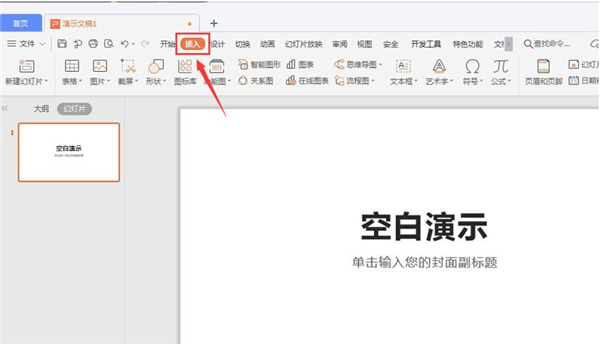
第二步,依次点击【图片】-【分页插图】:
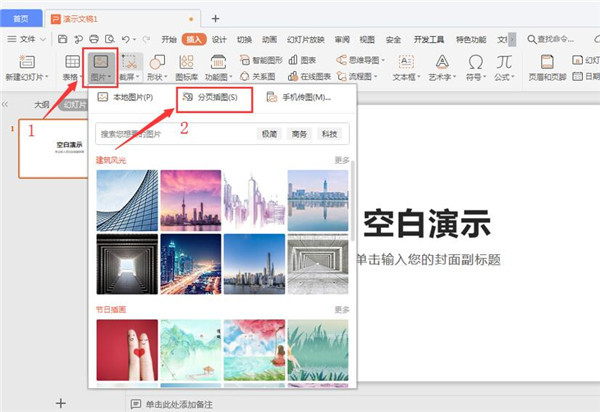
第三步,在对话框中选择需要分页批量插入的图片素材,点击【打开】即可:
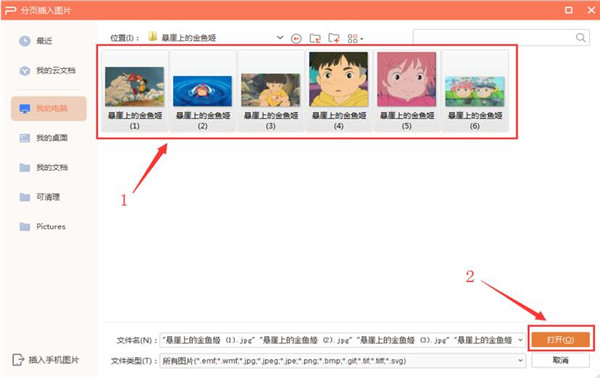
操作完成后,需要分页插入PPT幻灯片中的图片就已经全部插入了:
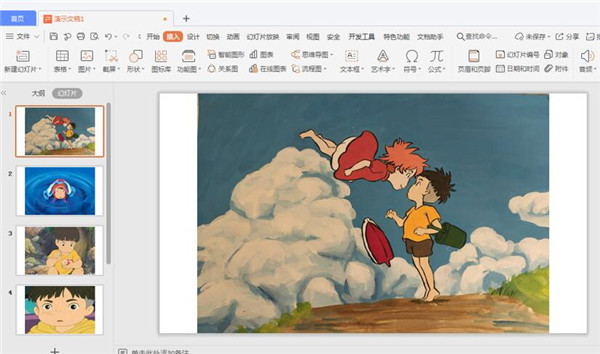
文章为用户上传,仅供非商业浏览。发布者:Lomu,转转请注明出处: https://www.daogebangong.com/fr/articles/detail/PPT%20how%20to%20page%20illustration.html
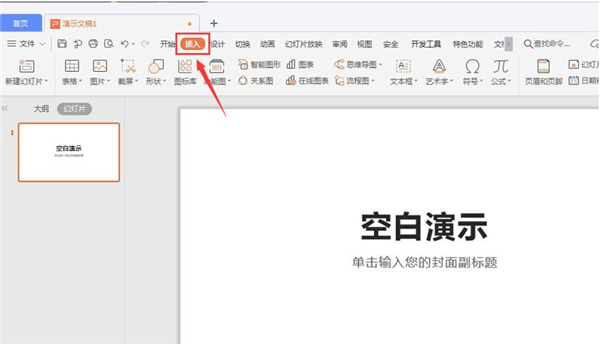
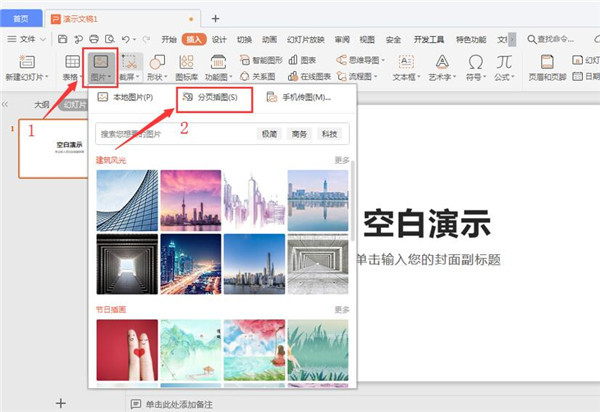
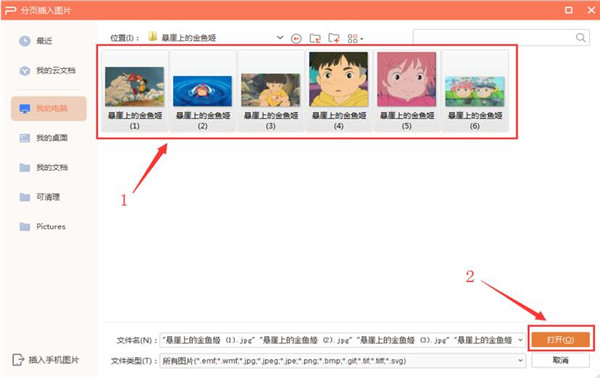
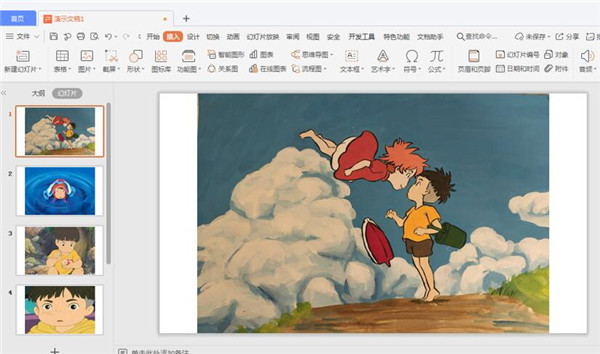

 支付宝扫一扫
支付宝扫一扫 
评论列表(196条)
测试